Page 1
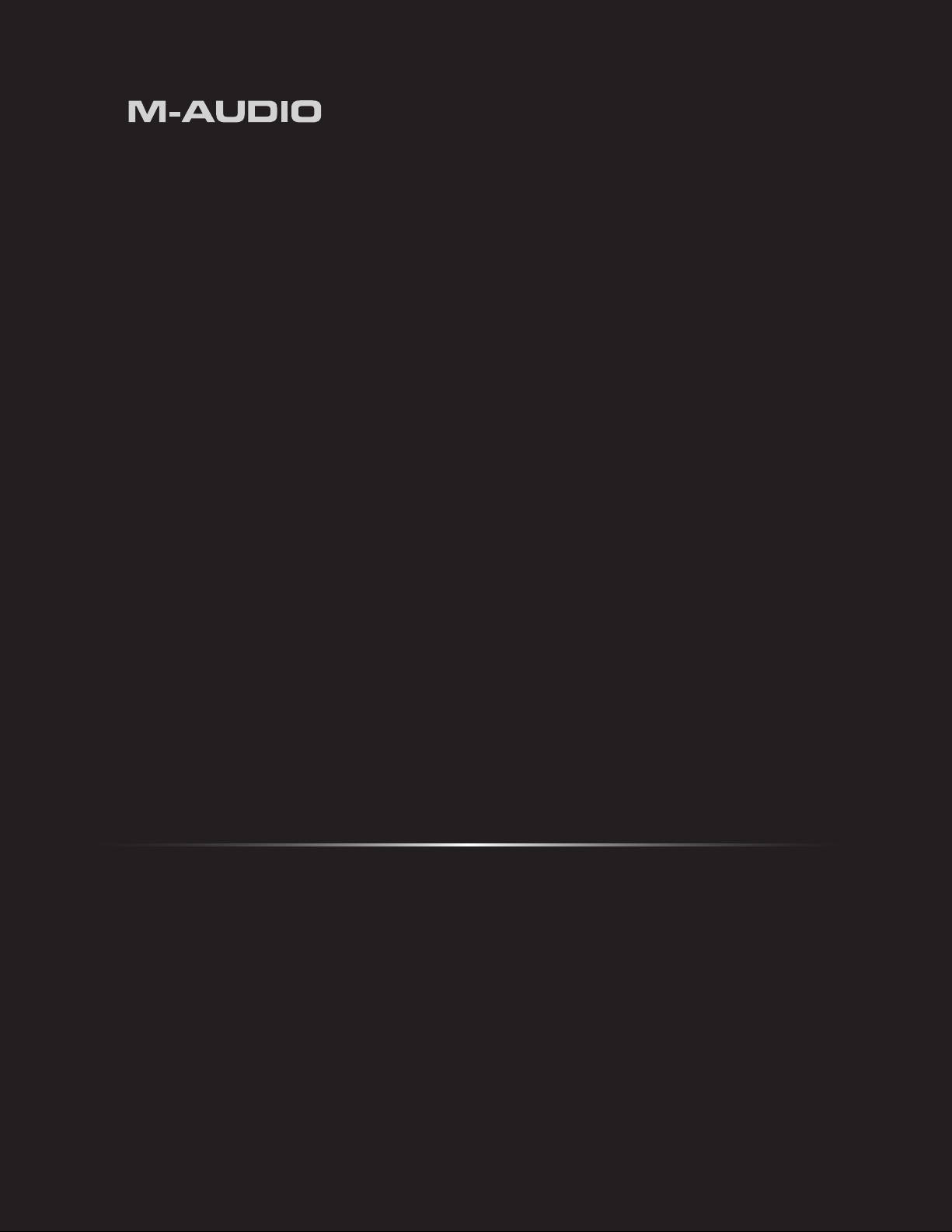
HyperControl
per Cubase
Italiano
Manuale dell’utente
Page 2
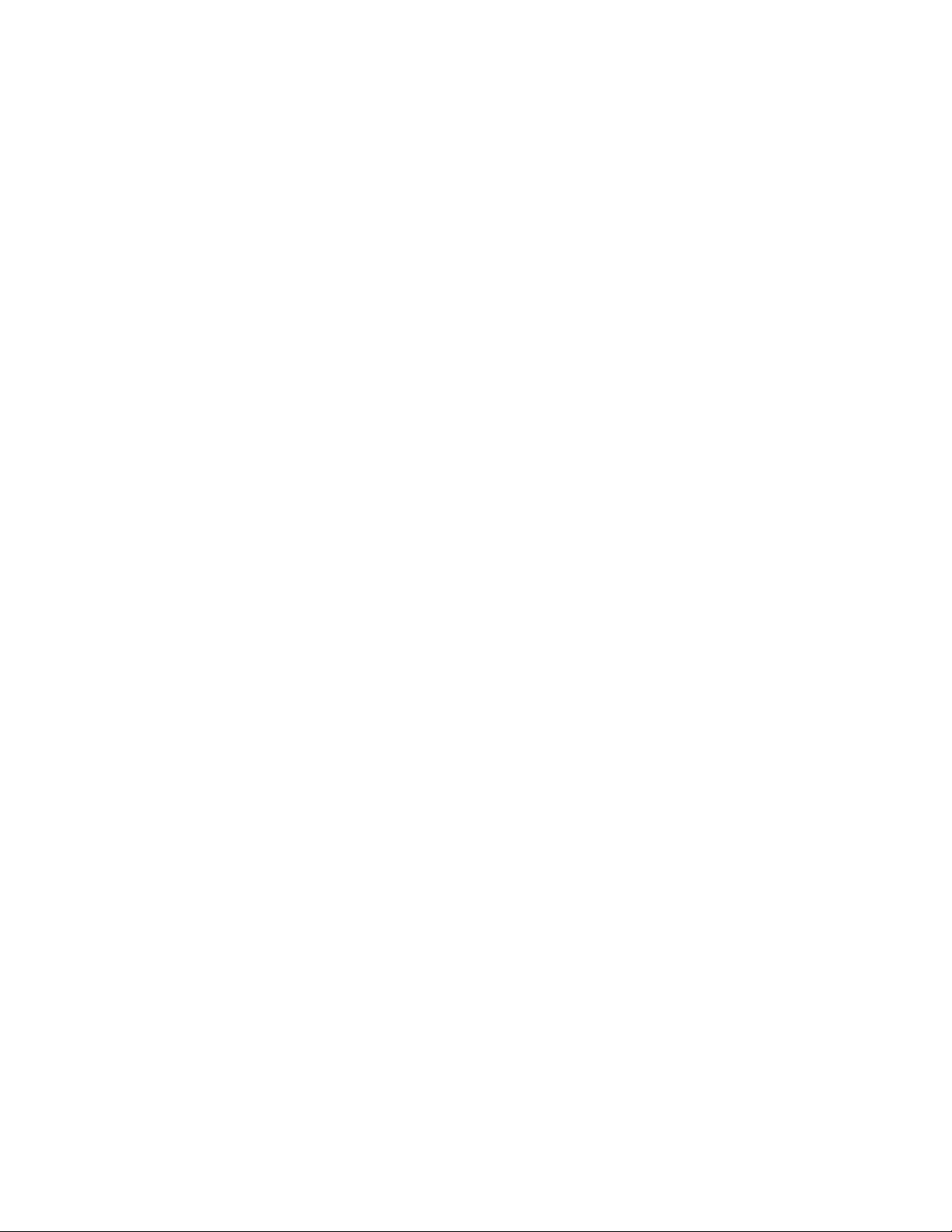
HyperControl per Cubase | Axiom Pro
| 2
Che cos’è HyperControl? . . . . . . . . . . . . . . . . . . . . . . . . . . . . . . . . . . . . . . . . . . . . . . . 3
Requisiti di HyperControl . . . . . . . . . . . . . . . . . . . . . . . . . . . . . . . . . . . . . . . . . . . . . . . . 4
Software Cubase 4: . . . . . . . . . . . . . . . . . . . . . . . . . . . . . . . . . . . . . . . . . . . . . . . . . . . . . . . . . . . . 4
Hardware Axiom Pro: . . . . . . . . . . . . . . . . . . . . . . . . . . . . . . . . . . . . . . . . . . . . . . . . . . . . . . . . . . . 4
Installazione di HyperControl . . . . . . . . . . . . . . . . . . . . . . . . . . . . . . . . . . . . . . . . . . . 5
HyperControl con hardware Axiom Pro . . . . . . . . . . . . . . . . . . . . . . . . . . . . . . . . . 7
Uso di Cubase con HyperControl . . . . . . . . . . . . . . . . . . . . . . . . . . . . . . . . . . . . . . 14
Descrizione generale . . . . . . . . . . . . . . . . . . . . . . . . . . . . . . . . . . . . . . . . . . . . . . . . . . . . . . . . . . 14
Display HyperControl e Soft-Key . . . . . . . . . . . . . . . . . . . . . . . . . . . . . . . . . . . . . . . 15
Modalità Mixer . . . . . . . . . . . . . . . . . . . . . . . . . . . . . . . . . . . . . . . . . . . . . . . . . . . . . . . . . . . . . . 16
Modalità Instrument (Strumento) . . . . . . . . . . . . . . . . . . . . . . . . . . . . . . . . . . . . . . . . . . . . . . . . . . . . 20
Page 3
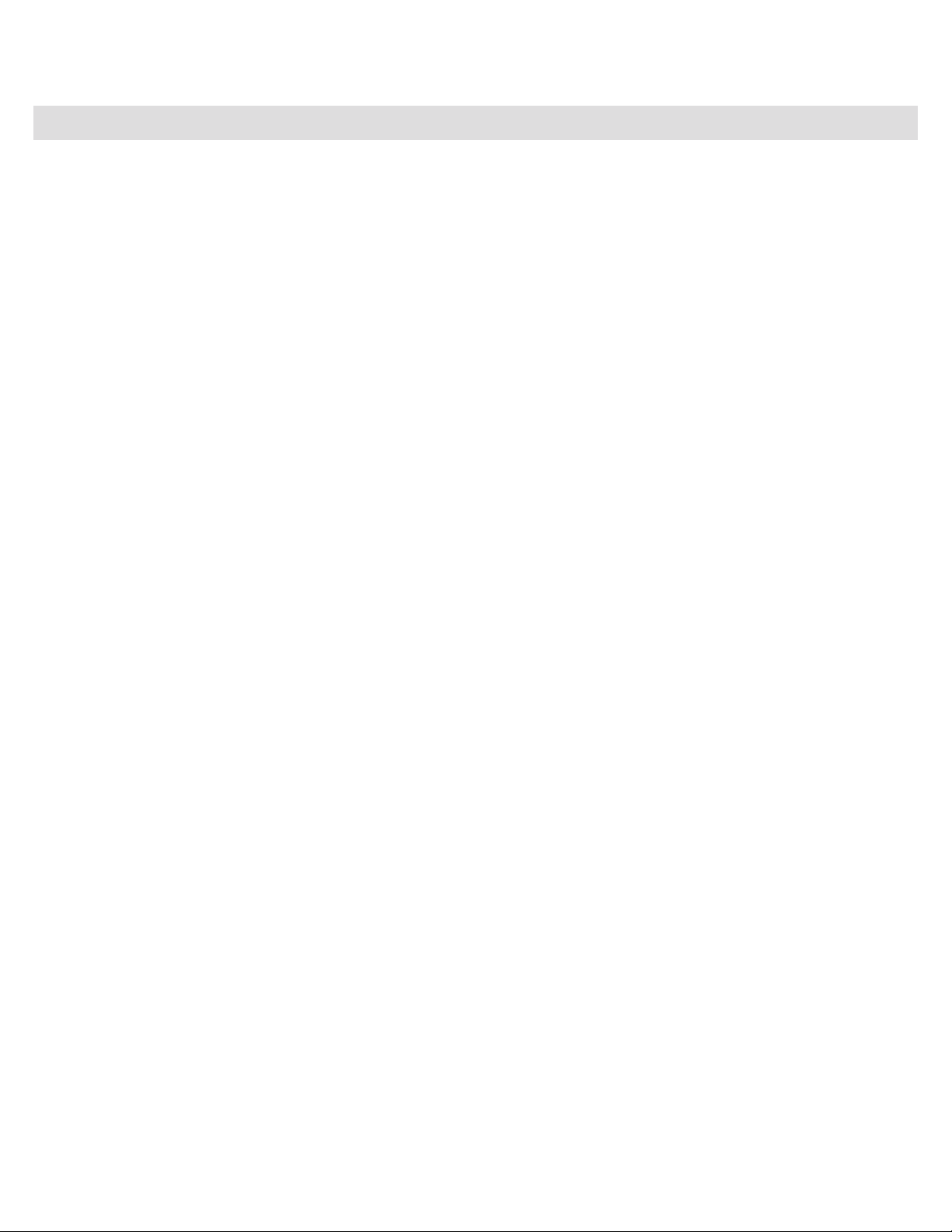
HyperControl per Cubase | Axiom Pro
| 3
Che cos’è HyperControl?
HyperControl è una nuova potente tecnologia che mappa automaticamente i controlli di Axiom Pro (ossia, manopole, pulsanti,
slider 1, ecc.) sui controlli a schermo di Cubase e su tutti i suoi plug-in e strumenti virtuali. In questo modo è possibile creare musica
più velocemente poiché non è più necessario eseguire le tediose e lunghe operazioni di assegnazione dei controlli MIDI.
Inoltre, poiché HyperControl è un protocollo di comunicazione a due vie, l’hardware Axiom Pro e Cubase rimangono sempre
sincronizzati tra loro. Se si ruota una manopola su Axiom Pro, ad esempio, si aggiornerà la manopola in Cubase corrispondente.
In alternativa, se si ruota una manopola sullo schermo in Cubase (mediante il mouse), la posizione della manopola corrispondente
su Axiom Pro (così come si vede sullo schermo LCD) viene anch’essa aggiornata. Se si carica un nuovo strumento (o un preset
diverso nell’ambito dello stesso strumento), i nomi di parametro e le varie posizioni di pulsanti, manopole e slider 1 si aggiorneranno
automaticamente sul display di Axiom Pro. In questo modo si ha la sensazione che Axiom Pro sia un controller hardware “dedicato”,
poiché le manopole e lo schermo LCD sono strettamente integrati con Cubase e riflettono sempre correttamente ciò che avviene nel
software.
Infine, HyperControl offre più del semplice invio di dati MIDI da Axiom Pro—possono anche essere inviate battute di tasti ASCII,
emulando le scelte rapide da tastiera di Cubase. Ciò consente al controller una “profonda” integrazione in Cubase e offre funzioni
quali lo zoom, i marker, la copia, l’annullamento dell’operazione e il controllo di molte altre funzioni direttamente da Axiom Pro. Ciò
riduce al minimo il tempo impegnato nell’utilizzo del mouse e della tastiera del computer per il controllo del software.
In breve, queste funzioni consentono un utilizzo più intuitivo di Cubase e offrono un controllo “più diretto” sul software, stimolando la
propria creatività.
1
Disponibile solo su Axiom Pro 49/61.
Page 4
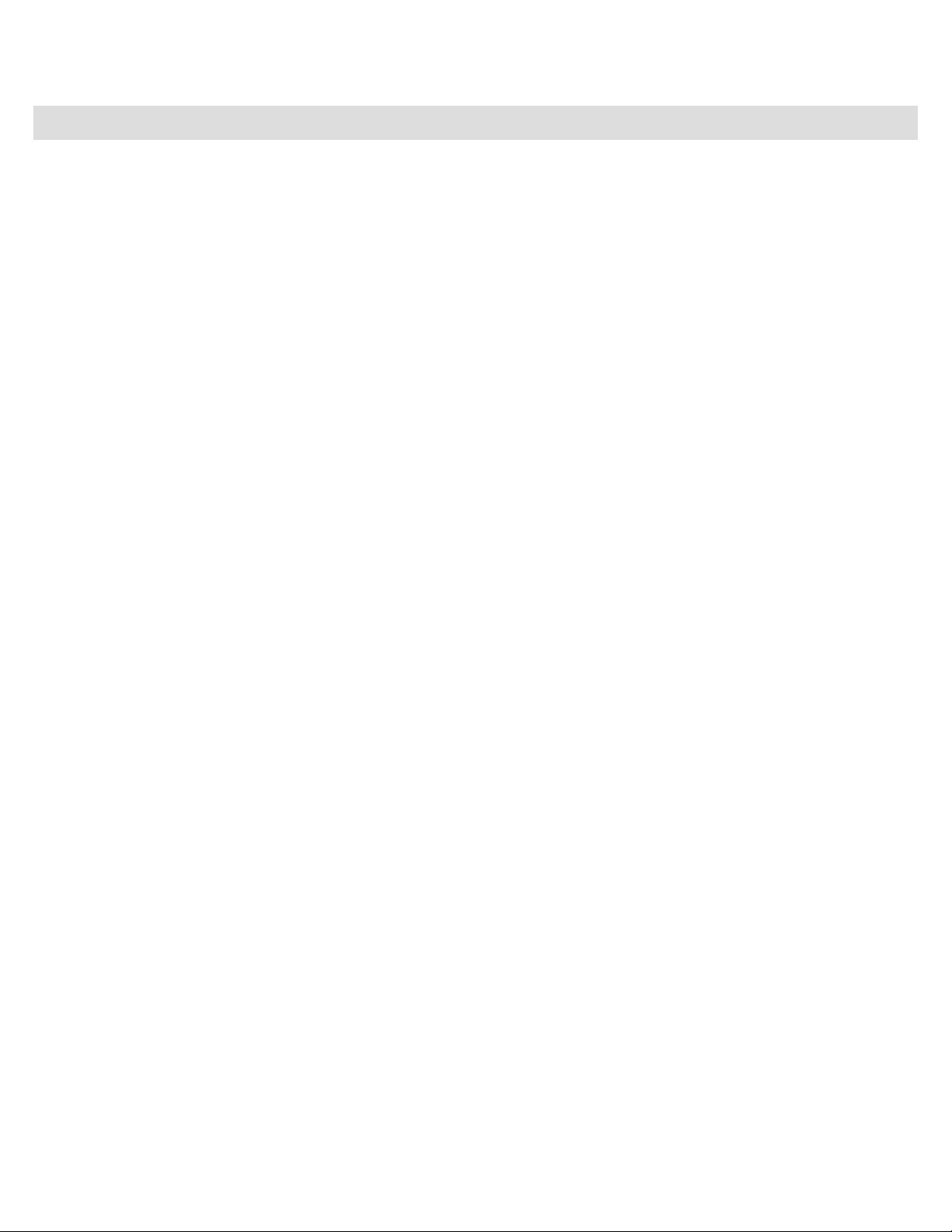
HyperControl per Cubase | Axiom Pro
| 4
Requisiti di HyperControl
Software Cubase 4:
Si osservi che HyperControl richiede Cubase versione 4.0 o successiva. Le versioni precedenti di Cubase non sono supportate
per l’uso con HyperControl.
Hardware Axiom Pro:
HyperControl richiede la presenza di un controller Axiom Pro sul computer e nel presente documento si presume che la tastiera
Axiom Pro sia già stata installata e collegata al sistema. Per ulteriori informazioni su questa procedura di installazione, consultare
la Guida rapida di Axiom Pro.
Page 5
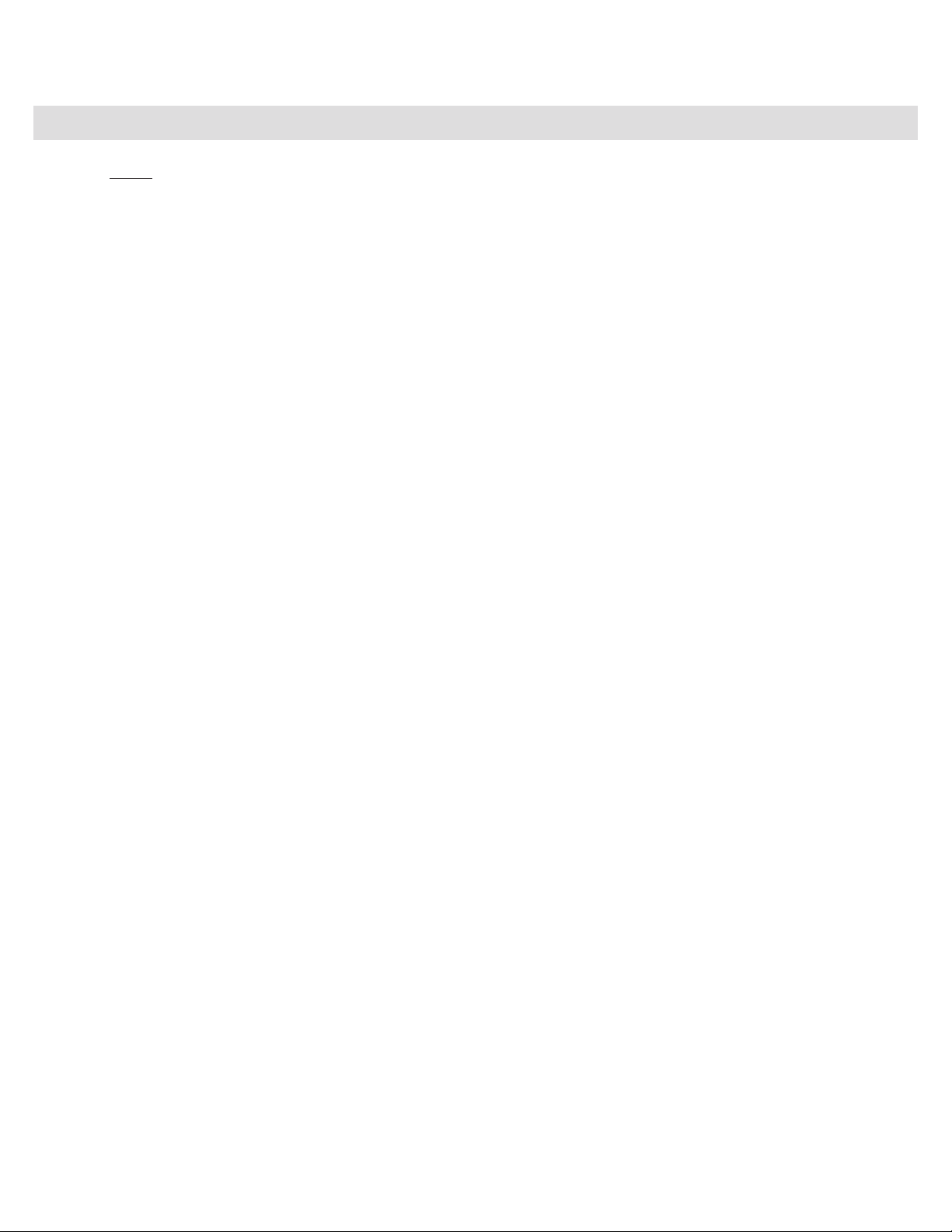
HyperControl per Cubase | Axiom Pro
| 5
Installazione di HyperControl
✓ NOTA: se Cubase è in esecuzione, chiudere’l’applicazione prima di iniziare la procedura di installazione di HyperControl.
Le istruzioni seguenti indicheranno quando avviare Cubase.
1. La tecnologia HyperControl richiede l’aggiunta del file “ personality “ di Axiom Pro in una delle sottocartelle di Cubase. Per
installare questo file, eseguire il programma di installazione Axiom Pro Cubase HyperControl e seguire le istruzioni sullo
schermo.
2. Al termine dell’installazione, avviare Cubase.
3. Selezionare “Device Setup” dal menu Device.
4. Selezionare “Remote Devices” nel riquadro a sinistra della finestra.
5. Fare clic sul pulsante “+” sulla parte superiore sinistra dello schermo e selezionare “M-Audio Axiom Pro”.
6. Fare clic sulla casella di riepilogo a discesa “MIDI Input” e selezionare la porta “Axiom Pro HyperControl In” 2.
7. In seguito, fare clic sulla casella di riepilogo “MIDI Output” e selezionare la porta “Axiom Pro HyperControl Out” 2.
Una volta completati i passaggi precedenti, fare clic su “OK”. È ora possibile controllare Cubase con Axiom Pro mediante la
tecnologia HyperControl.
Page 6
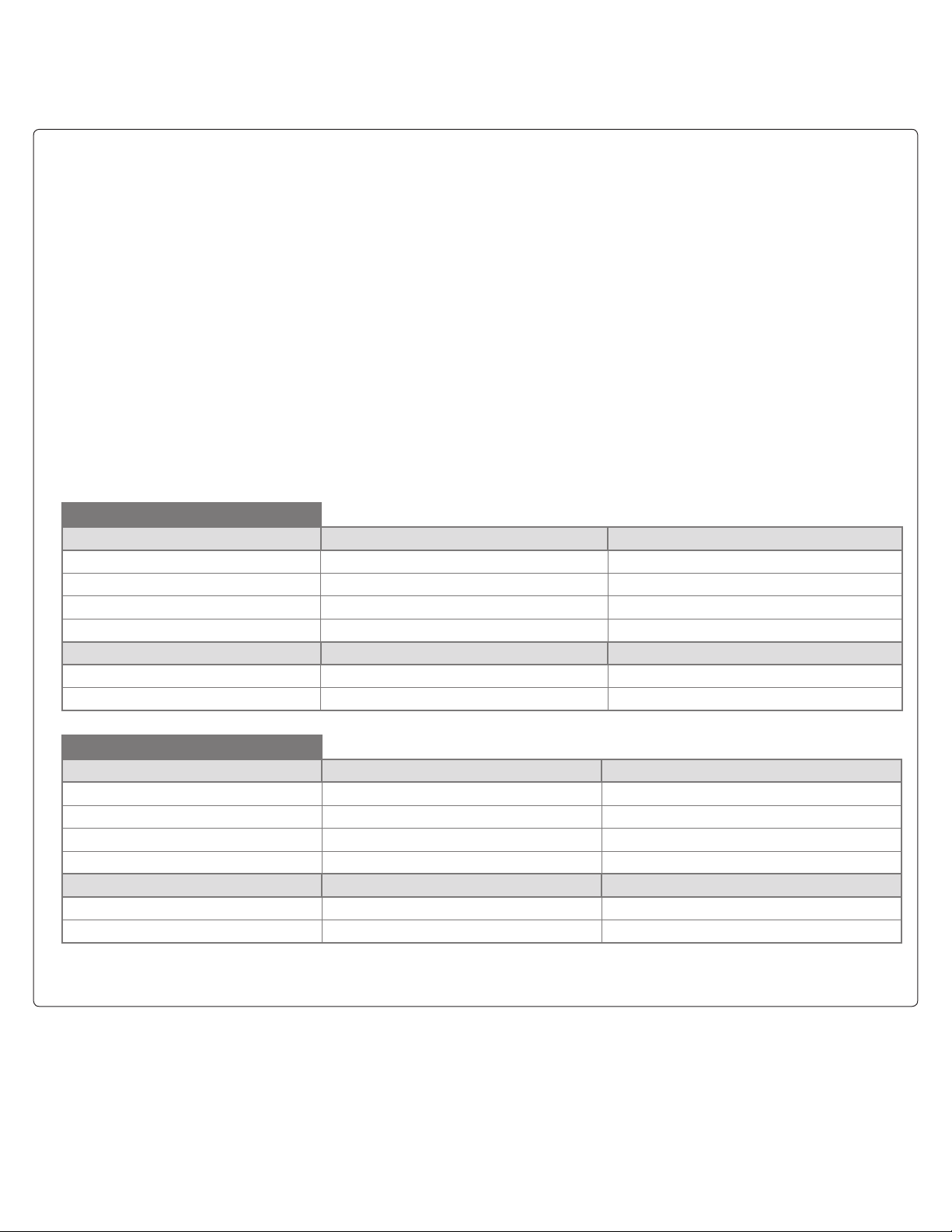
HyperControl per Cubase | Axiom Pro
2
Utenti di Windows XP, Vista e Mac OS X 10.4 (Tiger):
Quando si utilizza Axiom Pro in modalità compatibile nativa (ossia senza installare il driver M-Audio) in Windows XP/Vista o in
Mac OS X 10.4 (Tiger), le porte MIDI di Axiom Pro non saranno visualizzate con i nomi appropriati.
Utenti di Windows XP/Vista:
Attenersi alle istruzioni di installazione del driver che si trovano sulla guida rapida stampata.
Utenti di Mac OS X 10.4 (Tiger):
Non è richiesto alcun driver Mac, poiché il driver MIDI compatibile in modo nativo integrato in Mac OS X supporta tutte le
funzioni di Axiom Pro. Per ulteriori informazioni sulla denominazione delle porte, vedere la tabella seguente.
Nomi delle porte di Axiom Pro in modalità compatibile nativa per sistema operativo
| 6
Macintosh
Porte di ingresso MIDI di Axiom Pro Porte di ingresso MIDI di Mac OS X 10.4 Porte di ingresso MIDI di Mac OS X 10.5
3
Axiom Pro 61
Axiom Pro 61
Axiom Pro 61
Axiom Pro 61
USB A In Axiom Pro 61 Port 1 Axiom Pro 61 USB A In
3
HyperControl In Axiom Pro 61 Port 2 Axiom Pro 61 HyperControl In
3
MIDI In Axiom Pro 61 Port 3 Axiom Pro 61 MIDI In
3
USB B In Axiom Pro 61 Port 4 Axiom Pro 61 USB B In
Porte di uscita MIDI di Axiom Pro Porte di uscita MIDI di Mac OS X 10.4 Porte di uscita MIDI di Mac OS X 10.5
3
Axiom Pro 61
Axiom Pro 61
MIDI Out Axiom Pro 61 Port 1 Axiom Pro 61 MIDI Out
3
HyperControl Out Axiom Pro 61 Port 2 Axiom Pro 61 HyperControl Out
Windows
Porte di ingresso MIDI di Axiom Pro Porte di ingresso MIDI di Windows XP Porte di ingresso MIDI di Windows Vista
3
Axiom Pro 61
Axiom Pro 61
Axiom Pro 61
Axiom Pro 61
Porte di uscita MIDI di Axiom Pro Porte di uscita MIDI di Windows XP Porte di uscita MIDI di Windows Vista
Axiom Pro 61
Axiom Pro 61
USB A In USB Audio Device Axiom Pro 61
3
HyperControl In USB Audio Device [2] MIDIIN2 Axiom Pro 61
3
MIDI In USB Audio Device [3] MIDIIN3 Axiom Pro 61
3
USB B In USB Audio Device [4] MIDIIN4 Axiom Pro 61
3
MIDI Out USB Audio Device Axiom Pro 61
3
HyperControl Out USB Audio Device [2] MIDIOUT2 Axiom Pro 61
3
Il nome della porta MIDI sarà affiancato dal numero di tasti del prodotto, in base al modello di Axiom Pro in uso: 25, 49 o 61.
Page 7
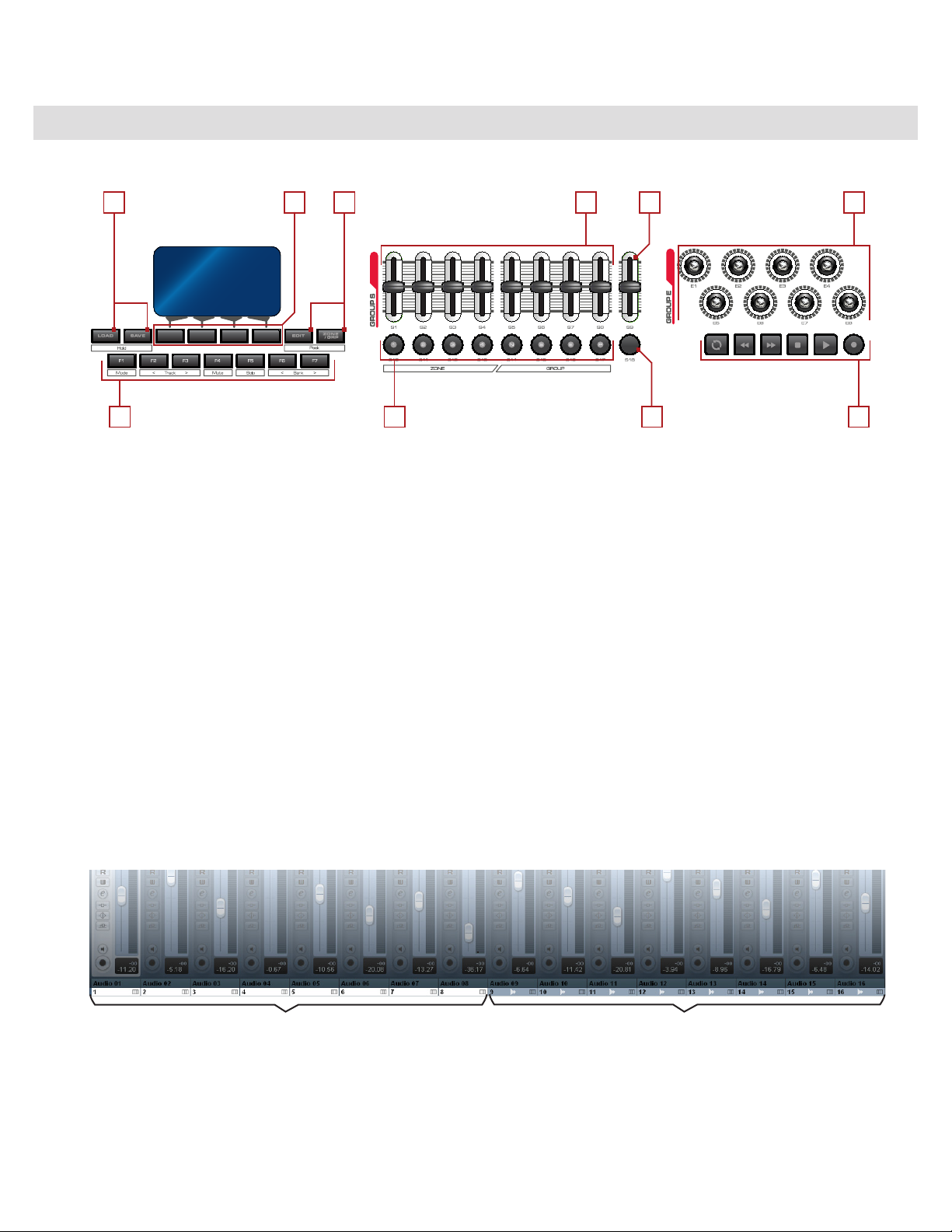
HyperControl per Cubase | Axiom Pro
9
8
10 2 536
1 4 7
HyperControl con hardware Axiom Pro
1. Pulsanti slider 4 – Questi pulsanti consentono di selezionare la tacitazione, l’assolo e le tracce abilitate alla registrazione
all’interno di Cubase. Per impostazione predefinita, questi pulsanti selezionano i canali, tuttavia, premendo il pulsante Flip è
possibile passare in rassegna le tre altre funzioni: tacitazione, assolo o abilitazione alla registrazione.
| 7
È possibile selezionare più canali del mixer tenendo premuto il tasto Control sulla tastiera del computer, mentre si premono i
pulsanti Slider; tenendo premuto il tasto “Maiusc” del computer mentre si premono questi pulsanti, si seleziona un intervallo
di canali del mixer. Ad esempio, tenendo premuto il tasto Control (Command su Mac) e premendo “1” e “5” si seleziona il
primo e il quinto canale del mixer in Cubase; tenendo premuto il tasto Maiusc e premendo “1” e “5” si selezionano i canali
da uno a cinque sul mixer di Cubase.
✓SUGGERIMENTO: è possibile impostare i Drum Pad o il Tastierino numerico di Axiom Pro in modo da replicare
le battute di tasti standard della tastiera del computer (ad esempio, “Ctrl” o “Maiusc”). Ciò
consente di selezionare più canali del mixer di Cubase utilizzando solo la tastiera di Axiom
Pro (ossia, non è necessaria la tastiera del computer). Per ulteriori informazioni, vedere la
sezione “Edit Mode > Control” del Manuale dell’utente di Axiom Pro.
2. Slider 4 – Questi slider controllano il banco di otto fader corrispondente del mixer di Cubase. Si osservi che tutti i nomi
traccia di Cubase attualmente sotto il controllo di Axiom Pro sono evidenziate in bianco, come illustrato di seguito:
Banco di tracce selezionate (controllate da Axiom Pro) Banco di tracce non selezionate
3. Slider principale 4 – Questo slider viene mappato automaticamente sulla traccia Master Fader della sessione Cubase.
4
Disponibile solo su Axiom Pro 49/61.
Page 8

HyperControl per Cubase | Axiom Pro
| 8
4. Pulsante Flip 5 – Axiom Pro può operare in due diverse modalità quando si utilizza HyperControl: Mixer Mode (modalità Mixer) e
Instrument Mode (modalità Strumento). La funzionalità del pulsante Flip varia in funzione della modalità in cui si trova attualmente il
controller (Il tasto “F1” seleziona la modalità; per ulteriori informazioni, vedere la sezione “Tasti F” seguente).
Modalità Mixer:
Quando Axiom Pro è in modalità Mixer, con il pulsante Flip si determina la funzione dei pulsanti slider. Per impostazione predefinita, i
pulsanti slider consentono di selezionare i canali all’interno della sessione Cubase. In ogni caso, premendo il pulsante Flip è possibile
passare in rassegna le altre funzioni che i pulsanti slider possono eseguire (ossia, abilitazione alla registrazione, tacitazione, assolo).
Quando si preme il pulsante Flip, la funzionalità dei pulsanti slider è elencata sul lato inferiore sinistro del display.
Modalità Insert / Strumento:
Quando Axiom Pro è in modalità Strumento, gli slider di Axiom Pro controllano le impostazioni del volume delle tracce di Cubase,
mentre le manopole Encoder controllano i parametri del plug-in in insert dello strumento virtuale selezionato. Il pulsante Flip può
essere utilizzato per scambiare la funzione delle manopole Encoder e degli slider. Ciò consente di utilizzare gli slider di Axiom Pro per
regolare le impostazioni dell’insert o dello strumento virtuale, usando nel contempo le manopole Encoder per impostare i livelli delle
tracce.
Utilizzare questo pulsante per attivare o disattivare lo scambio dei fader. Quando si attiva questa modalità, sulla parte inferiore sinistra
dello schermo viene visualizzato “Flip Faders On” (Scambio fader attivo).
✓ NOTA: tornando alla modalità Mixer si cancella la modalità Flip Faders (scambia fader).
5. Manopole Encoder – Queste manopole si mappano automaticamente sui parametri delle tracce di Cubase (ossia, pan, send level,
ecc.), sui plug-in in insert o sui controlli dello strumento virtuale attualmente selezionati tramite Axiom Pro. Nella sezione “Uso di Cubase
con HyperControl” di questo manuale è descritto come selezionare diversi tipi di traccia, insert e parametri dello strumento virtuale per il
controllo di queste manopole.
6. Soft-Key – Questi quattro pulsanti corrispondono alle “Pagine” visualizzate sulla parte inferiore dello schermo LCD e consentono di
accedere ai vari parametri delle tracce di Cubase (ossia, pan, EQ e impostazioni di insert/send, ecc.) e alle impostazioni dello strumento
virtuale. Questi pulsanti sono illustrati in maggiore dettaglio nella sezione “Display e Soft-Key di HyperControl”.
7. Controlli di trasporto – Questi pulsanti si mappano sul trasporto di Cubase ed eseguono le funzioni seguenti:
Controllo Axiom Pro Funzionalità all’interno di Cubase
Engage Loop (Attiva loop). Questo pulsante attiva e disattiva il loop tra le posizioni del
Locator sinistro e quello destro, secondo quanto specificato nel trasporto di Cubase. Il
pulsante è illuminato quando il loop è attivato.
Rewind (Riavvolgimento). Premendolo si determina il riavvolgimento del trasporto
finché non lo si preme nuovamente. Tenendolo premuto si determina il riavvolgimento del
trasporto finché non lo si rilascia.
Fast Forward (Avanzamento rapido). Premendolo si determina l’avanzamento rapido
del trasporto finché non lo si preme nuovamente. Tenendolo premuto si determina
l’avanzamento rapido del trasporto finché non lo si rilascia.
Stop. Questo pulsante consente di fermare la registrazione o la riproduzione. Premendolo
una seconda volta si reimposta la posizione del brano sul punto in cui è iniziata
originariamente la riproduzione o la registrazione. Ciò rende facile registrare nuovamente
un presa o riascoltare una sezione.
5
Disponibile solo su Axiom Pro 49/61.
Play (Riproduzione). Questo pulsante avvia la riproduzione.
Record (Registrazione). Questo pulsante inizia la registrazione su tutte le tracce
abilitate.
Page 9

HyperControl per Cubase | Axiom Pro
8. Tasti F – Questi pulsanti consentono l’esplorazione di Cubase e svolgono diverse operazioni senza l’ausilio del mouse o
della tastiera del computer.
✓ Utenti d i Axiom Pr o 2 5 :
A causa di limiti di spazio, Axiom Pro 25 non presenta tasti F dedicati. È invece possibile convertire i Soft-Key
sulla riga inferiore in tasti F, premendo il pulsante funzione “F1-4” sulla riga superiore. Si osservi che Axiom Pro 25
supporta solo i tasti F da 1 a 4 (Mode, < Track, Track > e Mute); non dispone dei tasti F 5-7 (Solo, < Bank e Bank >).
F1 (Mode) Quando si utilizza HyperControl Axiom Pro può funzionare in due diverse modalità: Mixer e
Instrument. Questo pulsante consente di commutare tra le due modalità.
F2 (< Track) Questo pulsante consente di selezionare e abilitare alla registrazione la traccia precedente in
Cubase. Ad esempio, se è selezionata attualmente la traccia 8, premendo questo pulsante si
seleziona e si abilita alla registrazione la traccia 7. La traccia attualmente selezionata è evidenziata
in bianco.
F3 (Track >) Questo pulsante consente di selezionare e abilitare alla registrazione la traccia successiva in
Cubase. Ad esempio, se è selezionata attualmente la traccia 1, premendo questo pulsante si
seleziona e si abilita alla registrazione la traccia 2. La traccia attualmente selezionata è evidenziata
in bianco.
| 9
F4 (Mute) Questo pulsante consente di tacitare la traccia attualmente selezionata in Cubase.
F5 (Solo) Questo pulsante consente di porre in assolo la traccia attualmente selezionata in Cubase.
F6 (< Bank) I nomi di tutte le tracce di Cubase attualmente sotto il controllo di Axiom Pro sono evidenziate in
bianco. Questo pulsante consente di selezionare il banco di otto tracce precedenti. Ad esempio,
se sono selezionate attualmente le tracce 9-16, premendo questo pulsante si selezionano le tracce
1-8.
F7 (Bank >) I nomi di tutte le tracce di Cubase attualmente sotto il controllo di Axiom Pro sono contornate in
bianco. Questo pulsante consente di selezionare il banco di otto tracce successive. Ad esempio,
se sono selezionate attualmente le tracce 1-8, premendo questo pulsante si selezionano le tracce
9-16.
✓ Nota per gli utenti di Axiom Pro 25:
Sebbene Axiom Pro 25 non presenti i pulsanti Bank, è comunque possibile selezionare i banchi utilizzando i pulsanti
“< Track” e “Track >” (F2, F3) e selezionando la traccia oltre i limiti del banco attualmente selezionato. Ad esempio, se
è selezionata la traccia più a destra del banco corrente e si preme il pulsante “Track >”, il banco di tracce successivo
diventerà attivo. In alternativa, se è selezionata la traccia più a sinistra del banco corrente e si preme il pulsante “<
Track”, il banco precedente diventerà attivo.
Page 10

HyperControl per Cubase | Axiom Pro
| 10
9. Pulsante Load (Carica) – Questo pulsante richiama un prompt che consente di caricare le patch di Axiom Pro
memorizzate. Il caricamento delle patch è illustrato nella sezione “Pulsanti funzione e Soft Key” del Manuale dell’utente di
Axiom Pro.
Pulsante Save (Salva) – Questo pulsante richiama un prompt che consente di salvare le impostazioni correnti di
Axiom Pro. Il salvataggio delle patch è illustrato nella sezione “Pulsanti funzione e Soft Key” del Manuale dell’utente di
Axiom Pro.
Hold (pulsanti Load + Save) – Per impostazione predefinita, lo schermo LCD visualizza la posizione e lo stato dell’ultimo
controllo utilizzato. Se lo schermo visualizza, ad esempio, lo stato del gruppo drum pad e la manopola Encoder viene
ruotata, lo schermo LCD si commuta immediatamente sul gruppo di encoder, evidenzia l’encoder ruotato e ne visualizza il
parametro e il valore associati sulla parte sinistra dello schermo.
In certi casi, è opportuno “mantenere” le informazioni sullo schermo LCD, impedendo che lo schermo venga aggiornato
quando si sposta un controllo di un gruppo diverso. Per farlo, premere e tenere premuti simultaneamente i pulsanti Save e
Load.
Quando il display è bloccato, se si sposta un controllo al di fuori del gruppo “bloccato”, si vedranno comunque il valore e il
nome del parametro del controllo sulla parte inferiore del display, ma la parte restante del display resterà invariata.
Premendo nuovamente i pulsanti Save e Load, si disabilita la funzione Hold.
Page 11

HyperControl per Cubase | Axiom Pro
Perché sono necessarie le patch? HyperControl non assegna
i controlli automaticamente?
La tecnologia HyperControl gestisce automaticamente l’assegnazione della maggior parte dei controlli di Axiom Pro e, in molti
casi, non è necessario caricare o salvare alcuna patch di Axiom Pro. Tuttavia, di seguito sono riportati alcuni casi in cui è
opportuno utilizzare patch personalizzate:
1. Uso di hardware MIDI esterno. Se si utilizza Cubase per controllare dispositivi MIDI hardware (sintetizzatori, sampler,
ecc.), sarà necessario caricare una patch personalizzata che assegna valori MIDI CC ai controlli di Axiom Pro 6,
(manopole encoder, slider*, ecc.) i parametri del dispositivo hardware.
✓ NOTA: quando si controllano dispositivi MIDI esterni, il parametro “HyperControl” deve essere impostato su
“Transport”. Per ulteriori informazioni, fare riferimento alla sezione “Edit Mode (Main Menu)” del Manuale dell’utente
di Axiom Pro.
2. Assegnazione dei performance controls (drum pad, zone tastiera, pedale sustain/expression, ecc.) e il tastierino numerico 6.
Il tastierino numerico non viene assegnato automaticamente in modo da poter comunque personalizzare a scelta alcuni
dei controlli di Axiom Pro, anche se HyperControl è in uso. È possibile assegnare, ad esempio, scelte rapida da tastiera
di Cubase ai pulsanti del tastierino di Axiom Pro. Prima di iniziare a personalizzare il tastierino, si noti che Axiom Pro è
fornito di numerose patch utili che possono avere già assegnato il tastierino numerico a funzioni che si desidera utilizzare.
Per ulteriori informazioni in merito, consultare l’Appendice A ala fine del presente Manuale dell’utente di Axiom Pro.
| 11
I performance controls non sono assegnati automaticamente da HyperControl, perciò è possibile impostare note, zone
e altre assegnazioni a propria scelta. Ad esempio, lo strumento virtuale può richiedere di assegnare ai pad l’invio di
note MIDI o velocità. In alternativa, è possibile configurare le zone della tastiera in un modo specifico per assistere
nello svolgimento di una determinata operazione. Ciò può essere eseguito attraverso la modalità di programmazione.
Consultare il Manuale dell’utente di Axiom Pro per apprendere come farlo.
3. Esecuzione concomitante di Cubase e altre applicazioni. È possibile utilizzare contemporaneamente Cubase e altre
applicazioni audio. Quando si lavora in questa configurazione, Cubase utilizza la tecnologia HyperControl mentre altre
applicazioni audio vengono controllate mediante messaggi MIDI standard (vale a dire, Axiom Pro funge da tastiera
controller MIDI “tradizionale”).
✓ NOTA: durante il controllo delle applicazioni audio in esecuzione insieme a Cubase, il parametro “HyperControl”
in Axiom Pro deve essere impostato su “Transport”. Per ulteriori informazioni, consultare la sezione ““Edit Mode
(Main Menu)” del Manuale dell’utente di Axiom Pro.
6
Disponibile solo su Axiom Pro 49/61.
Page 12
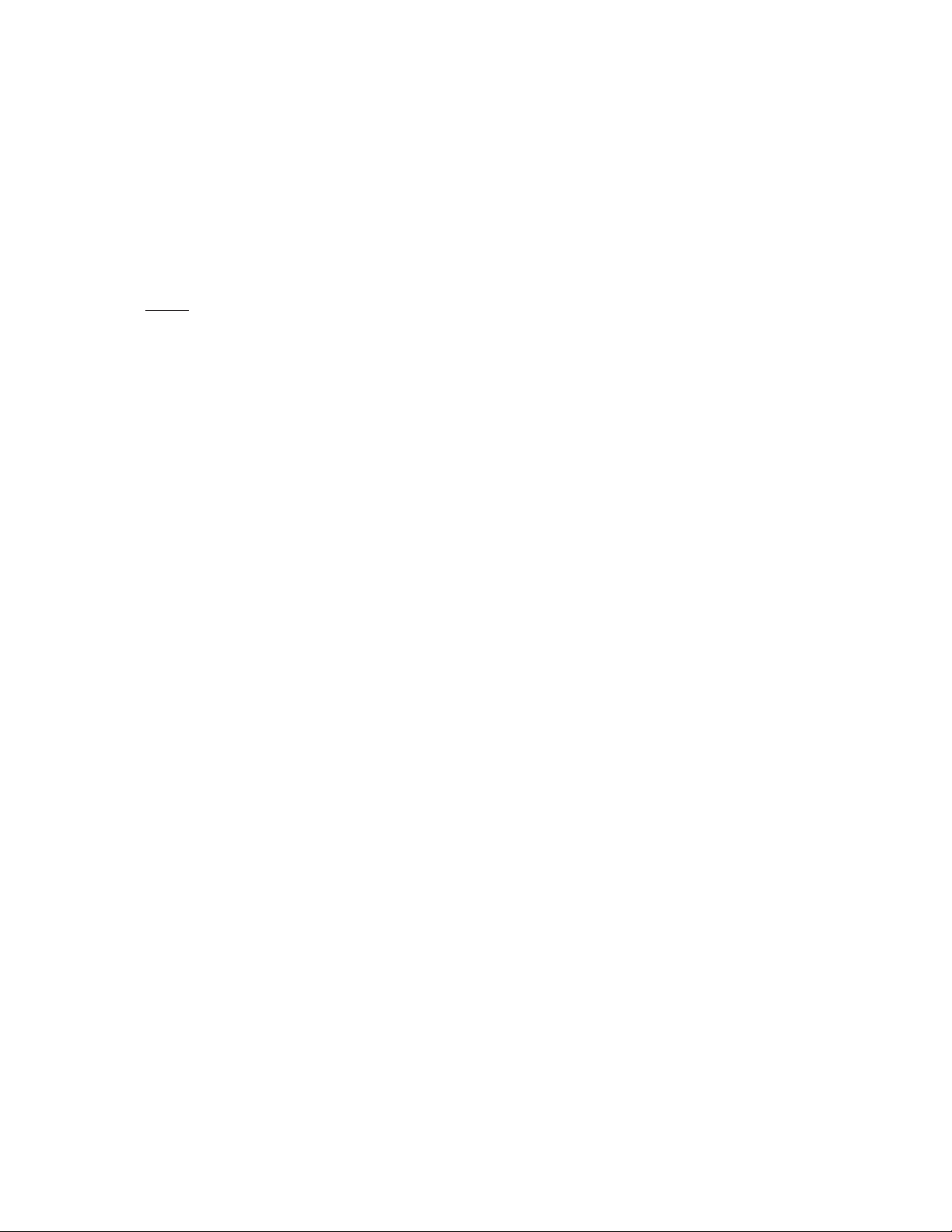
HyperControl per Cubase | Axiom Pro
10. Pulsante Edit – Questo pulsante consente di entrare e uscire dalla modalità di programmazione.
Quando si utilizza HyperControl, molti dei controlli di Axiom Pro (ossia, pulsanti, manopole, controlli di trasporto, ecc.)
vengono assegnati automaticamente a controlli sullo schermo del software. Queste assegnazioni automatiche non
possono essere modificate. Tuttavia, è possibile personalizzare il tastierino numerico e i performance controls (drum pad,
zone della tastiera, pedale sustain/expression, ecc.) secondo le proprie preferenze mediante la modalità di programmazione.
Questa modalità è illustrata in maggiore dettaglio nella sezione “Edit Mode” del manuale dell’utente di Axiom Pro.
✓ NOTE: è possibile impostare HyperControl per la sola mappatura dei controlli di trasporto di Axiom Pro su
Cubase, consentendo nel contempo che tutti gli altri gruppi di controlli (manopole encoder, slider 7, pulsanti, ecc.)
funzionino come un controller MIDI tradizionale. Ciò è utile quando si lavora con tracce MIDI instradate verso
dispositivi MIDI esterni (ad es., sintetizzatori) poiché consente la trasmissione di messaggi MIDI personalizzati,
quali i dati MIDI CC standard
Per farlo, entrare in modalità di programmazione e cambiare il parametro “HyperControl” (del menu principale) da
“Normal” a “Transport”. Per ulteriori informazioni, vedere la sezione “Edit Mode” del Manuale dell’utente di
Axiom Pro.
| 12
Si osservi che le modalità “Transport” e “Normal” di HyperControl possono essere commutate “al volo” mentre
HyperControl è attivo. Ciò consente di passare dalle assegnazioni di HyperControl “normali” a una serie di proprie
assegnazioni di controller che è possibile personalizzare specificamente secondo i dispositivi MIDI esterni che si
desidera controllare.
11. Pulsante Zone/Group – Questo pulsante commuta la funzionalità dei pulsanti sottostanti gli slider (su Axiom Pro 49/61)
o Transport Control (su Axiom Pro 25) e consente di selezionare i performance groups e le zone. Quando questo pulsante
non è illuminato (ossia, non premuto), i pulsanti associati inviano comandi HyperControl. Quando il pulsante viene premuto
si illumina e i pulsanti associati possono essere utilizzati per attivare/disattivare zone e gruppi. La sezione “Edit Mode >
Zones” del Manuale dell’utente di Axiom Pro tratta questo argomento in maggiore dettaglio.
Peek (Pulsanti Edit + Zone/Group) – a prescindere da ciò che è attualmente visualizzato sullo schermo LCD di
Axiom Pro, è sempre possibile richiamare e visualizzare l’elenco delle assegnazioni delle manopole encoder, premendo
contemporaneamente i pulsanti Edit e Zone/Group. Ad esempio, se sullo schermo sono visualizzate le posizioni delle
manopole, ma si desidera tornare alla schermata “home” con i nomi di traccia di Cubase o le assegnazioni delle manopole
dei plug-in inserimento/strumento virtuale, premere i pulsanti Edit e Zone/Group.
La funzione Peek consente inoltre di controllare il valore corrente di una manopola specifica senza variarne il parametro
Cubase corrispondente. Per farlo, premere e tenere premuti simultaneamente i pulsanti Edit e Zone/Group mentre si
muove il controllo desiderato. In questo modo si visualizza il valore corrente del controllo senza determinare alcuna
variazione alla traccia, insert o strumento virtuale di Cubase.
7
Disponibile solo su Axiom Pro 49/61.
Page 13
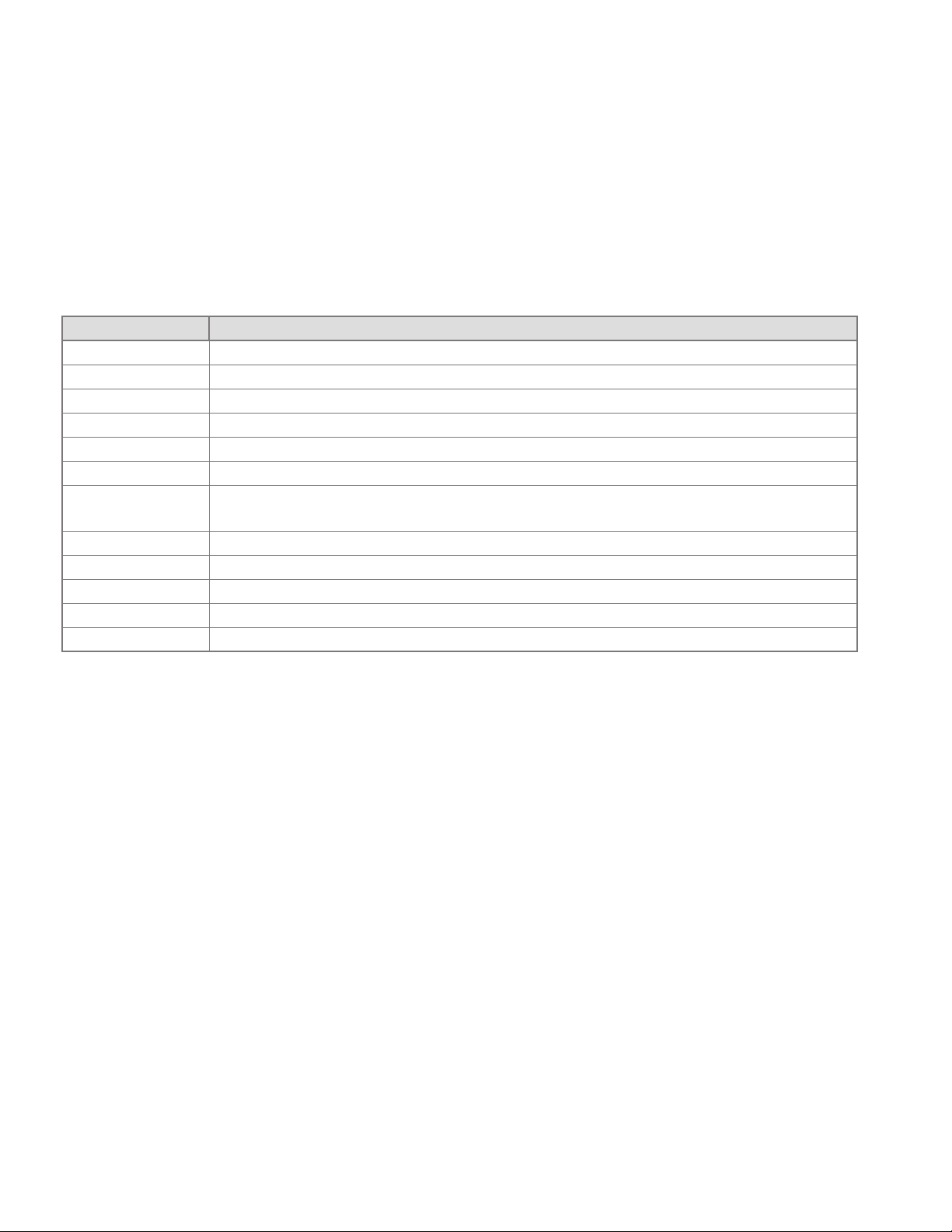
HyperControl per Cubase | Axiom Pro
12. Tastierino numerico 8 – I pulsanti del tastierino numerico possono essere programmati per l’invio di messaggi MIDI,
nonché di messaggi ASCII (proprio come la tastiera del computer). Questi messaggi ASCII possono corrispondere alle
“scelte rapide da tastiera” dell’applicazione, che consentono di accedere a varie funzioni del software direttamente da
Axiom Pro (ossia, senza dover utilizzare la tastiera del computer).
Axiom Pro è fornito con vari preset preprogrammati che mappano questi pulsanti su applicazioni audio diffuse (un elenco
dettagliato di tali preset si trova nell’Appendice A del Manuale dell’utente di Axiom Pro). Ad esempio, quando si utilizza
HyperControl con Cubase, il tastierino numerico può essere utilizzato per eseguire quanto segue, caricando il preset 16
(utenti PC) o il preset 15 (utenti Mac):
| 13
Tastierino Axiom Scelte rapide predefinite in Cubase
9
(Preset 15 per Mac; Preset 16 per Windows)
1 Salva sessione
2 Annullamento
3 Commuta vista mixer
4 Duplica selezione
5 Vai all’inizio del brano
6 Selezione loop
7 Tenere premuto “8” e “9” del tastierino numerico di Axiom Pro per impostare i punti
rispettivamente del localizzatore S e D.
8 Vai a S
9 Vai a D
— (Meno) Zoom indietro (orizzontale)
0 Commuta clic on/off
+ (Più) Zoom avanti (orizzontale)
Vedere la sezione “Edit Mode > Control” del Manuale dell’utente di Axiom Pro per apprendere come creare patch personalizzate
per questi pulsanti.
✓ SUGGERIMENTO: quando si lavora in modalità di programmazione (Edit Mode), questi pulsanti consentono agli
utenti di Axiom Pro 49/61 di immettere velocemente valori numerici. Gli utenti di Axiom Pro
25 possono inserire i valori mediante i tasti neri della tastiera (l’intervallo dei tasti va da 0 a 9
spostandosi da sinistra a destra sulla tastiera).
8
Disponibile solo su Axiom Pro 49/61.
9
NOTA: i preset di Axiom Pro sono progettati per funzionare con le scelte rapide predefinite di Cubase. Se si dispone di
scelte rapide personalizzate, sarà necessario riprogrammare i pulsanti del tastierino di Axiom Pro per farli corrispondere a
tali scelte rapide. Per ulteriori informazioni, vedere la sezione “Edit Mode > Control” del Manuale dell’utente di Axiom Pro.
Page 14

HyperControl per Cubase | Axiom Pro
| 14
Uso di Cubase con HyperControl
Descrizione generale
HyperControl è progettato per consentire il controllo intuitivo di Cubase, dei relativi plug-in e strumenti virtuali con un uso limitato
o assente del mouse o della tastiera del computer.
I controlli Transport offrono l’accesso istantaneo al trasporto di Cubase e consentono di avviare, fermare, registrare, eseguire loop,
nonché altre varie operazioni direttamente dalla tastiera di Axiom Pro:
I tasti F F1-F7 (F1-F4 su Axiom Pro 25) consentono di selezionare tracce in assolo o tacitate nel progetto Cubase, senza dover
utilizzare il mouse. Quando si seleziona una traccia mediante i tasti F2-F3 (Track), la traccia è evidenziata in bianco in Cubase
e viene automaticamente abilitata alla registrazione per facilitare l’inizio rapido della registrazione. Questi tasti sono illustrati in
ulteriore dettaglio a pagina 8.
I pulsanti slider
10
possono essere utilizzati in abbinamento al pulsante Flip
10
per selezionare, abilitare alla registrazione, tacitare o
porre in assolo i canali nel mixer di Cubase. Per ulteriori informazioni, vedere la sezione “Pulsante Flip” a pagina 7.
Gli otto slider
10
di Axiom Pro controllano solitamente i livelli delle tracce selezionate nel mixer di Cubase. È possibile utilizzare i
tasti F F2-F3 (Track) o F6-F7 (Bank) per selezionare quali canali di Cubase siano attualmente controllati dagli slider di Axiom Pro
(i nomi dei canali attivi sono evidenziati in bianco in Cubase).
Lo slider più a destra
10
di Axiom Pro controllerà il livello del Fader principale nel mixer di Cubase.
Infine, ogni volta che si passa a una nuova pagina mediante i soft-key (vale a dire, le pagine “Home”, “Ins”, “Sends” e “Chan”),
lo schermo LCD mostrerà un elenco dei nomi di traccia di Cubase o i parametri insert/strumento virtuale che saranno controllati
dalle manopole Encoder Se qualsiasi controllo di Axiom Pro (ossia, pad, slider
10
o tastierino numerico
10
) viene spostato,
lo schermo LCD si aggiornerà per mostrare la posizione del controllo attualmente utilizzato e del relativo gruppo. Tuttavia, le
manopole encoder continueranno a controllare i parametri mostrati nella schermata “Home”. Se si desidera tornare alla schermata
iniziale (Home) in cui è visualizzata l’assegnazione di ciascuna manopola, premere contemporaneamente i pulsanti “Edit” e “Zone/
Group” su Axiom Pro.
10
Disponibile solo su Axiom Pro 49/61.
Page 15

HyperControl per Cubase | Axiom Pro
The name of the currently selected
Cubase track is displayed at the top-left
of the screen.
The upper-right corner of the display
lists the parameter, insert, or virtual
instrument that the Encoder Knobs
are currently controlling.
Any time a slider, knob, or
other control is moved on
Axiom Pro, the
corresponding Cubase
parameter and its value
are listed in this line.
The center of the
screen displays
either the names of
the Cubase tracks
that are under the
control of Axiom Pro
or the current
position of the knobs,
sliders, or other
controls of Axiom
The bottom row lists menus and
options that can be accessed
using Soft-Keys 1-4.
| 15
Display HyperControl e Soft-Key
HyperControl è in grado di controllare Cubase da qualsiasi finestra all’interno dell’applicazione DAW, a prescindere che sia
attualmente selezionata la finestra “Project”, “Mix” o plug-in/strumento virtuale. Tuttavia, Axiom Pro è idonea al controllo di Cubase
in una situazione di sequencing (ossia, mentre si lavora all’interno della finestra “Arrange”) poiché il display e i controlli di
Axiom Pro possono gestire le funzioni di missaggio di Cubase mentre il monitor del computer consente di organizzare la musica.
La schermata “Home” predefinita è illustrata di seguito:
Il nome della traccia di Cubase
attualmente selezionata è visualizzato
sulla parte superiore sinistra dello
schermo.
Ogni volta che si sposta
uno slider, una manopola
o altro controllo su Axiom
Pro, il parametro di
Cubase e il relativo valore
vengono elencati su
questa riga.
Come indicato sull’angolo superiore destro della schermata di esempio
seguente, questa pagina consente di impostare le posizioni Pan delle tracce di
Cubase utilizzando le manopole Encoder. Le due colonne visualizzano i nomi
delle tracce della sessione Cubase
(da “Vox Lead” a “VirtInst” in questo esempio). Queste tracce sono
attualmente sotto il controllo degli encoder di Axiom Pro: la colonna di sinistra
(Vox Lead, Harmony, Guitar, Bass) corrisponde sempre alle manopole Encoder
E1-E4, mentre la colonna destra (Kick, Snare, Overheds, VirtInst) corrisponde
alle manopole Encoder E5-E8.
I Soft-Key di Axiom Pro consentono di selezionare le quattro diverse pagine di
HyperControl elencate sulla parte inferiore del display (“Home”, “Insrt”, “Sends”
ed “EQ”). Quando viene caricata una nuova pagina, le manopole Encoder si
mappano automaticamente sui parametri elencati sulla pagina appena caricata.
Nella figura visualizzata in precedenza, ad esempio, premendo il Soft-Key 3
(Sends) si accede alla pagina Send di HyperControl e consente di utilizzare le
manopole Encoder per controllare i livelli di invio assegnati al mixer di Cubase.
Si osservi che se le manopole Encoder non sono assegnate al controllo di
alcun parametro in Cubase, la rotazione di una manopola non avrà alcun effetto
sul display di Axiom Pro o sulla sessione Cubase.
La riga inferiore elenca i menu
e le opzioni, ai quali è possibile
accedere mediante i Soft-Key 1-4.
Nell’angolo superiore destro del
display è elencato il parametro,
l’insert o lo strumento virtuale
attualmente controllato dalle
manopole Encoder.
Nel centro dello
schermo sono visua-
lizzati i nomi delle
tracce di Cubase
sotto il controllo di
Axiom Pro o la posi-
zione corrente delle
manopole, degli slider
o di altri controlli di
Axiom Pro.
✓ Informazioni sugli slider di
Axiom Pro 49/61
Gli slider di Axiom Pro 49/61 controllano
sempre i fader del volume delle tracce
selezionate in Cubase. Ciò avviene a
prescindere dalla pagina attualmente
caricata mediante i Soft-Key 1-4 (la pagina
caricata influisce solo sulle manopole
Encoder).
L’unica eccezione a questa regola è se
Axiom Pro è in modalità “Instrument”
o “Insert” ed è attivata la modalità Flip
faders. Se la modalità Flip faders è attivata,
gli slider sono utilizzati per controllare i
parametri degli insert e degli strumenti
virtuali, mentre le manopole Encoder sono
utilizzate per impostare il livello della traccia.
Page 16
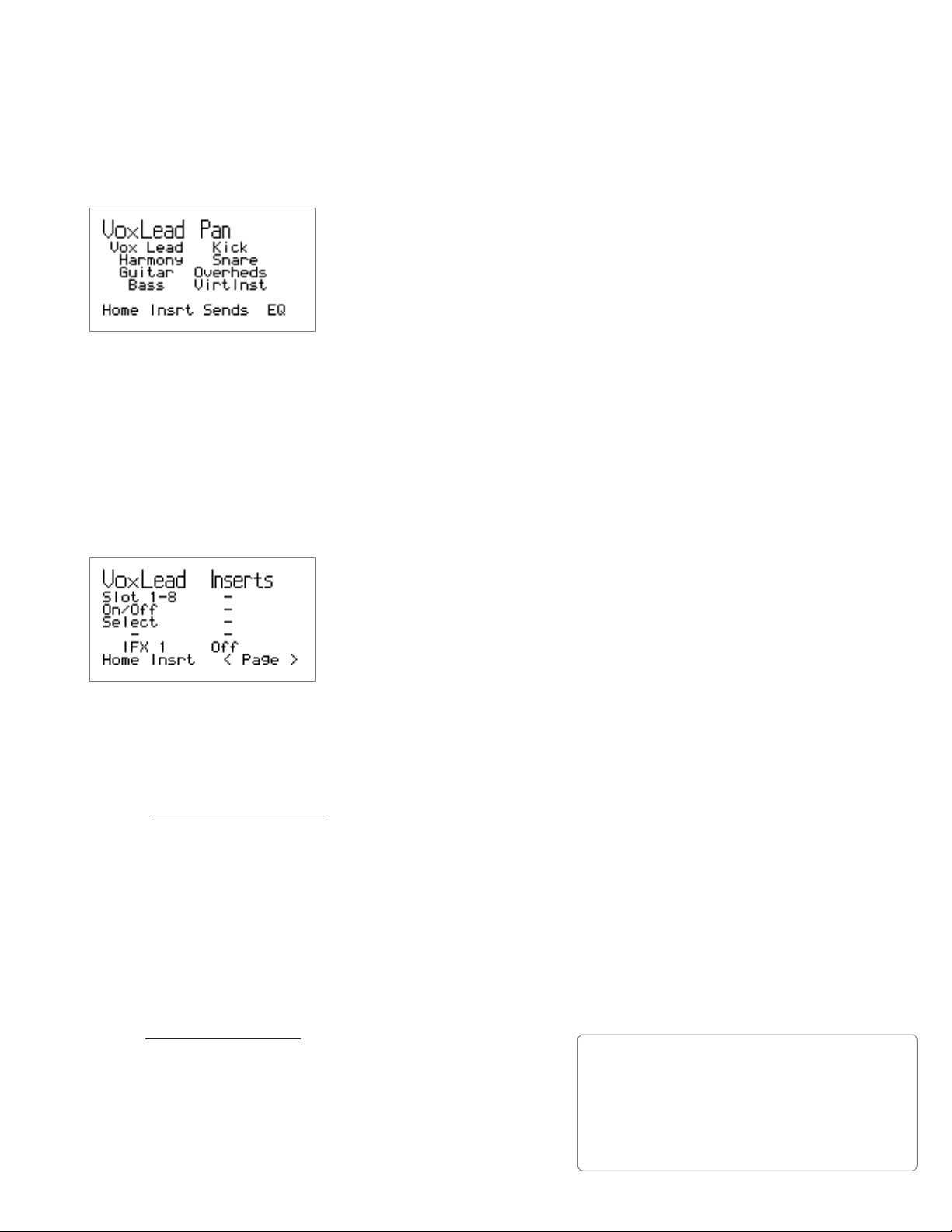
HyperControl per Cubase | Axiom Pro
| 16
Modalità Mixer
I menu di HyperControl sono i seguenti:
1. Pagina “Home”
Questa è la pagina “Home” predefinita di HyperControl. Sulla Home page, le manopole Encoder di Axiom Pro vengono
assegnate al controllo della posizione pan dei canali del mixer di Cubase selezionati.
Poiché Axiom Pro 25 non presenta alcun fader, premendo il Soft-Key “Home” è possibile utilizzare le manopole Encoder per
controllare sia il livello delle tracce sia la posizione pan commutando tra le pagine “Home” (controllo volume traccia) e “Pan”
(controllo pan).
I Soft-Key 2-4 (Insrt, Sends, EQ) portano alle pagine di HyperControl Inserts, Sends ed EQ. Tali pagine sono illustrate di
seguito.
2. Pagina “Insrt”
La pagina “Insrt” consente di richiamare e controllare i plug-in insert mediante Axiom Pro.
Quando si preme il Soft-Key 2 (Insrt), viene visualizzata la schermata “menu” (illustrata in precedenza) sullo schermo LCD
di Axiom Pro. Questa schermata consente di scegliere lo slot dell’insert, di selezionare qualsiasi plug-in disponibile e di
attivarlo o disattivarlo:
Selezionare uno slot insert:
Il mixer di Cubase dispone di otto slot dinsert per canale. Utilizzare la manopola Encoder E1 per selezionare lo slot
nel quale si desidera inserire l’effetto di plug-in. Il numero di slot è visualizzato sulla parte inferiore sinistra dello
schermo (ossia, “IFX 1”, “IFX 2” e così via).
•Sesiselezionaunoslotchenoncontieneunplug-in,appariràbrevementeladicitura“Noeffect”sullaparte
inferiore destra del display.
•Sesiselezionaunoslotinsertchegiàcontieneunplug-in,ilnomeditaleplug-inappariràsullaparteinferiore
destra dello schermo.
Selezionare un plug-In:
Utilizzare la manopola Encoder E3 per scorrere tutti i plug-in
disponibili per Cubase. Quando la manopola encoder smette
di ruotare per circa un secondo (ossia, è stata rilasciata),
Cubase carica il plug-in prescelto e lo visualizza sul monitor del
computer.
✓ SUGG E R I M ENTO:
per rimuovere un plug-in, ruotare la
manopola Encoder E3 in senso antiorario
finché sul display non appare la dicitura
“No Effect”. In questo modo si rimuove il
plug-in dallo slot di inserimento.
Page 17

HyperControl per Cubase | Axiom Pro
Attivazione e disattivazione dei plug-in.
| 17
Se è stato selezionato uno slot insert che contiene un plug-in, è possibile utilizzare la manopola Encoder E2 per
attivare e disattivare il plug-in. Ruotare l’encoder in senso antiorario per disattivare il plug-in; ruotarlo in senso orario
per attivarlo.
✓ NOTA: se lo slot insert non contiene un plug-in, la rotazione della manopola Encoder E2 non produrrà
alcun effetto.
Controllare un plug-in con le manopole encoder di Axiom Pro
•Selezionareloslotinsertcontenenteilplug-indesideratomediantelamanopolaEncoderE1.Nell’esempio
illustrato di seguito, viene caricato il plug-in “PingPong Delay” di Cubase:
•premereilSoft-Key4(Page>)pervisualizzareiparametridelplug-in,comeillustratodiseguito:
I parametri del plug-in sono elencati in due colonne e vengono mappati automaticamente sulle manopole Encoder di
Axiom Pro. La colonna sinistra viene mappata sulle manopole E1-E4, mentre quella destra sulle manopole E5-E8. Se, ad
esempio, si desidera modificare il tempo di delay del plug-in, ruotare la manopola Encoder E2; se si desidera modificare
l’entità di feedback, ruotare la manopola Encoder E5.
Se un plug-in presenta più pagine di parametri, utilizzare i Soft-Key 3-4 (“< Page” e “Page >”) per scorrere tutte le
pagine. Il numero di pagina è indicato sulla parte inferiore sinistra dello schermo.
•Pertornareallaschermata“menu”diinserimento,andaresullaprimapaginadeiparametridelplug-inepremere
nuovamente il Soft-Key 3 (Page < ).
Premendo il Soft-Key 1 (Home) si torna alla pagina Home di HyperControl.
Page 18
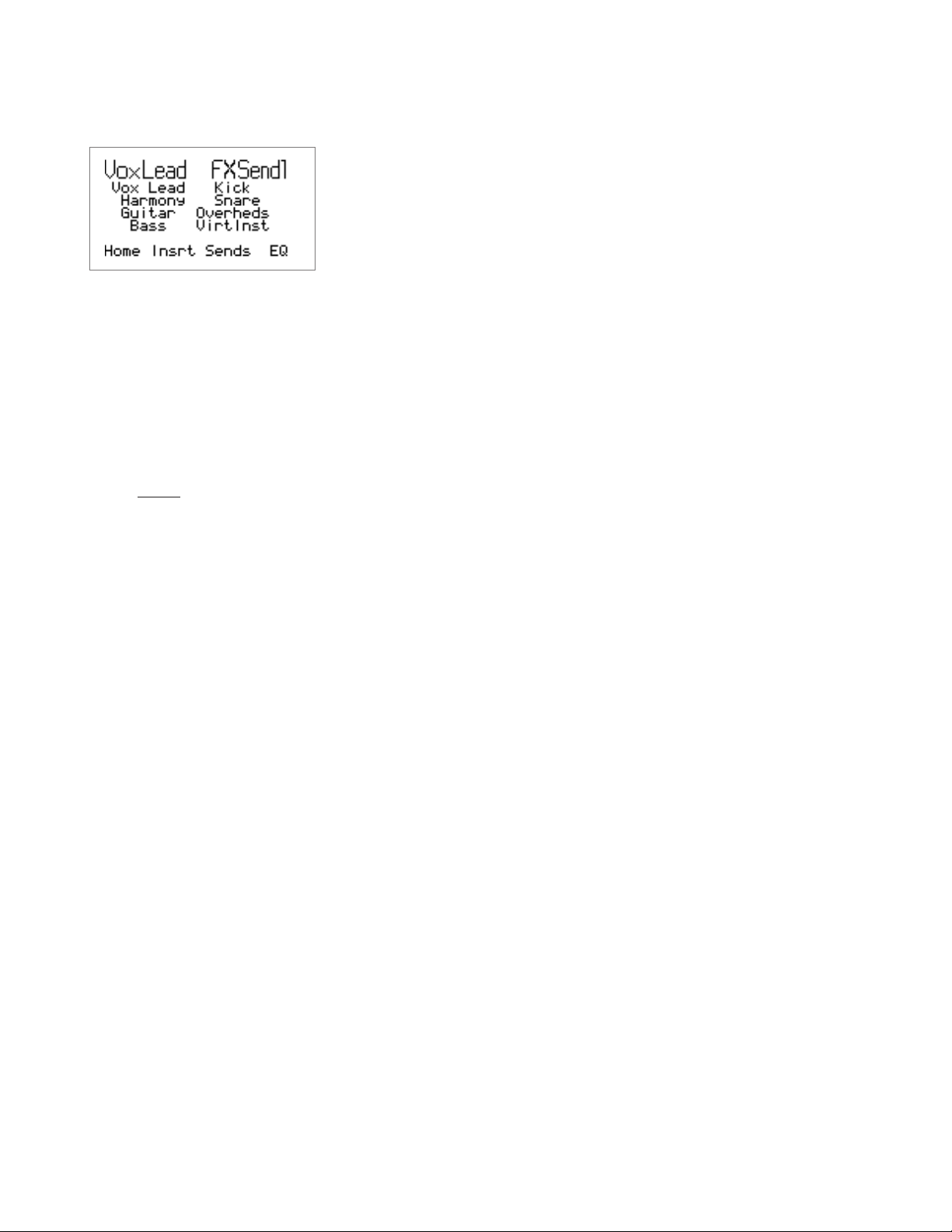
HyperControl per Cubase | Axiom Pro
| 18
3. Pagina “Sends”
Questa pagina consente di utilizzare le manopole Encoder per impostare l’effetto e i livelli delle tracce del mixer di Cubase. È
possibile passare in rassegna gli otto slot di invio effetti premendo ripetutamente il Soft-Key 3 (Sends). Lo slot send effetti
corrente è riportato sulla parte superiore destra dello schermo (ossia, FXSend1, FXSend2, ecc.).
Si osservi che le manopole Encoder controllano il medesimo slot Send sul banco selezionato dei canali di Cubase. Ad
esempio, se è selezionato “FXSend1” per le tracce 1 – 8, la rotazione della manopola Encoder E1 influirà sul primo send del
primo canale (etichettato “s1” nel mixer di Cubase), la manopola Encoder E2 sul send “s1” del secondo canale e così via.
✓ NOTA: occorre prima assegnare un send al canale del mixer di Cubase per poter utilizzare questa pagina. Se non
è stato assegnato alcun send, la rotazione della manopola Encoder non produrrà alcune effetto in Cubase (o sul
display di Axiom Pro).
Premendo il Soft-Key 1 (Home) o Soft-Key 2 (Insrt) si tornerà rispettivamente alle pagine di HyperControl Home e Insert.
Page 19

HyperControl per Cubase | Axiom Pro
4. Pagina “EQ”
La pagina EQ consente di accedere all’EQ di canale a quattro bande del mixer di Cubase.
Si osservi che HyperControl ha due pagine EQ: la prima pagina controlla la prima e la seconda banda dell’EQ di Cubase,
mentre la seconda pagina controlla la terza e la quarta banda. Premendo il Soft-Key 4 (EQ) è possibile commutare tra le
pagine delle bande 1-2 e 3-4.
La colonna a sinistra è assegnata alle manopole Encoder E1-E4 (banda EQ 1 o 3), mentre la colonna a destra è assegnata
alle manopole Encoder E5-E8 (banda EQ 2 o 4).
| 19
Ciascuna banda contiene quattro parametri:
Guadagno Questo parametro controlla il livello di guadagno della banda EQ associata. Ruotare la manopola
Encoder E1/E5 in senso orario per aumentare il guadagno o in senso antiorario per ridurlo.
Freq Questo parametro controlla la frequenza centrale della banda EQ associata. Ruotare la manopola
Encoder E2/E6 in senso orario per aumentare la frequenza centrale o in senso antiorario per ridurla.
Q Questo parametro controlla l’ampiezza o “Q” della banda EQ associata. Ruotare la manopola
Encoder E3/E7 in senso orario per aumentare il parametro Q del filtro (ossia, per restringerlo) o in
senso antiorario per ridurlo (ossia, per allargarlo).
On Questo parametro attiva e disattiva la banda associata dell’EQ. Ruotare la manopola Encoder E4/
E8 in senso orario per attivare la banda EQ o in senso antiorario per bypassarla.
✓ SUGGERIMENTO: per impostazione predefinita, gli EQ di Cubase sono configurati in modo tale che la
prima e la quarta banda siano “low-shelf” e “high-shelf”, mentre la seconda e la terza
parametriche). Le bande EQ possono essere modificare secondo le proprie esigenze.
Consultare la documentazione di Cubase per le informazioni necessarie.
Premendo il Soft-Key 1 (Home), Soft-Key 2 (Insrt) o Soft-Key 3 (Sends) si è trasferiti rispettivamente alla pagina Home, Insert
e Sends di HyperControl.
Page 20
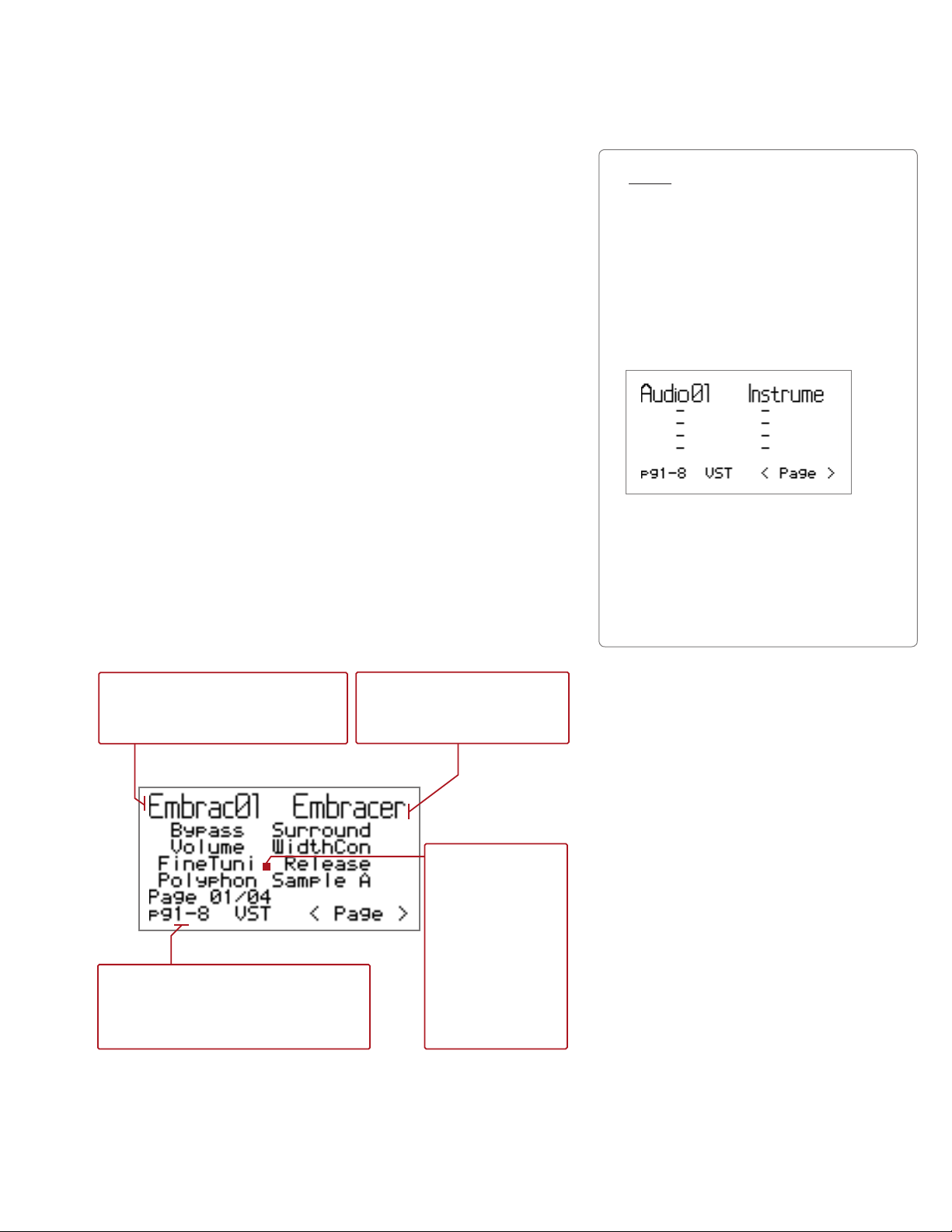
HyperControl per Cubase | Axiom Pro
The name of the currently selected
Cubase MIDI track is displayed at the
top-left of the screen.
The name of the virtual instrument
is displayed at the top-right of the
screen.
The center of the
screen displays the
various parameters
contained by the
virtual instrument.
The listed
parameters can be
controlled by the
Encoder Knobs of
Axiom Pro.
The bottom row lists menus and options
that can be accessed using Soft-Keys 1-4.
These options are described in detail in the
following section of this guide.
Modalità Instrument (Strumento)
Quando si utilizza HyperControl Axiom Pro può funzionare in due diverse
modalità: Mixer e Instrument. La modalità Mixer è illustrata nelle sezioni
precedenti del presente Manuale dell’utente. Questa sezione tratta la modalità
Instrument e descrive in che modo HyperControl e Axiom Pro possono essere
utilizzati per fornire un controllo “più diretto” sui plug-in dello strumento virtuale.
Per utilizzare la modalità Instrument, occorre prima:
1. Creare uno strumento virtuale in Cubase (consultare la
documentazione di Cubase per le informazioni necessarie). Cubase
chiederà se si desidera creare una traccia MIDI assegnata al plug-in
prescelto. Fare clic su “Create” (Crea).
2. Accertarsi che la traccia contenente lo strumento virtuale sia
selezionata all’interno di Cubase (avvalendosi, ad esempio, dei tasti
“traccia” F2 e F3 su Axiom Pro o facendo clic sul nome della traccia
MIDI in Cubase assegnata allo strumento virtuale).
3. Infine, premere il tasto F F1 (Mode) per entrare in modalità Instrument.
(Premendo nuovamente questo pulsante si torna alla modalità Mixer).
Il nome e i parametri dello strumento virtuale prescelto appariranno ora
sullo schermo LCD di Axiom Pro. Come esempio, è illustrato di seguito lo
strumento virtuale Embracer di Cubase:
| 20
✓ NOTA: se si è in modalità Instrument e
si seleziona una traccia non assegnata
a uno strumento virtuale, il display di
Axiom Pro apparirà pressoché vuoto.
Se si seleziona, ad esempio, una
traccia audio o un gruppo di tracce (o
una traccia MIDI non instradata a uno
strumento virtuale in Cubase), si vedrà
uno schermo simile al seguente:
La modalità Instrument non può essere
utilizzata per controllare queste tracce;
per utilizzarla, occorre selezionare
una traccia MIDI assegnata a uno
strumento virtuale.
El nombre de la pista MIDI de Cubase
actualmente seleccionada se muestra en la
parte superior izquierda de la pantalla.
La hilera inferior muestra la lista de opciones y
menús a los que se puede acceder usando las
teclas Soft 1-4. Esta opciones se cubren con
detalle en la sección siguiente de este manual.
El nombre del instrumento virtual
aparecerá en la parte superior
derecha de la pantalla.
El centro de la pantalla
muestra los distintos
parámetros incluidos en
el instrumento virtual.
Es posible controlar los
parámetros de la lista
usando los encoders
del Axiom Pro.
Page 21

HyperControl per Cubase | Axiom Pro
| 21
Uso della modalità Instrument:
I parametri dello strumento virtuale sono elencati sullo schermo e vengono mappati automaticamente sulle otto manopole
Encoder di Axiom Pro. I parametri nella colonna sinistra sono mappati sulle manopole Encoder della riga superiore, mentre
quelli nella colonna destra sono mappate sulle manopole Encoder della riga inferiore.
Premendo il Soft-Key 2 (VST) si apre e si chiude lo strumento virtuale sul monitor del computer. Se lo strumento è
attualmente ridotto a icona, premendo questo pulsante lo si riapre. Se lo strumento si trova sullo schermo, premendo questo
pulsante lo si riduce a icona.
Se uno strumento virtuale contiene più di otto parametri, i controlli sono elencati su più pagine, alle quali si accede mediante
i Soft-Key 3-4 (con la dicitura “< Page” e “Page >” sullo schermo LCD). In alternativa, se si visualizza la pagina predefinita
Instrument Mode, è possibile premere il Soft-Key 1 (etichettato “1-8” sullo schermo LCD) per accedere rapidamente alle
prime otto pagine dei parametri dello strumento virtuale, come indicato di seguito:
Quando si preme il Soft-Key “1-8”, il primo Soft-Key (ora etichettato “1&2”) consente di accedere alle prime due pagine
(premerlo una volta per la pagina uno; premerlo due volte per la pagina due). In modo analogo, il secondo, terzo e quarto
Soft-Key consentono di accedere rispettivamente alle pagine 3-4, 5-6 e 7-8.
Per uscire dalla pagina “1-8” e tornare alla vista Instrument standard (ossia, “pg1-8”, “VST”, “< Page” e “Page >” elencati
sulla parte inferiore dello schermo), premere due volte il pulsante F1 (Mode).
© 2009 Avid Technology, Inc. Tutti i diritti riservati. Le caratteristiche e le specifiche di prodotto, i requisiti di sistema e la
disponibilità sono soggetti a modifiche senza preavviso. Avid, M-Audio, Axiom Pro e HyperControl sono marchi commerciali o
marchi depositati di Avid Technology, Inc. Tutti gli altri marchi commerciali contenuti nel presente documento appartengono ai
rispettivi titolari.
Page 22

www.m-audio.com
M-AUDIO
5795 Martin Road
Irwindale, CA 91706, USA
TECHNICAL SUPPORT
Visit the M-Audio Online Support Center
at www.m-audio.com/support
PRODUCT INFORMATION
For company and product information
visit us on the web at www.m-audio.com
